


Datenrettung mit FonePaw
Wir vertrauen unseren Geräten jede Menge wichtiger Daten und Dateien an. Nicht nur Termine und Kontate, sondern auch Texte, Fotos oder Videos. Immer wieder passiert es, dass wichtige Daten oder Dateien verschwinden – aus technischen Gründen, weil wir einen...
Finden eines verlorenen iOS-Geräts
Gefahr für Ihre Daten droht nicht nur durch Schadsoftware oder schwache Passwörter, sondern auch ganz profan durch den Verlust eines Gerätes. Viele Anwender haben mittlerweile ihr halbes Leben auf dem Smartphone gespeichert. Nicht nur Ihre privaten Informationen,...
Facebook und Co. müssen aktiv nach Beleidigungen suchen
Beleidigungen – im Netz leider keine Seltenheit, sondern ein immer häufigeres Phänomen. Aber wie damit umgehen? Berliner Richterinnen und Richter haben Renate Künast eben erst eine Menge zugemutet. Der Europäische Gerichtshof hingegen stärkt die Rechte all...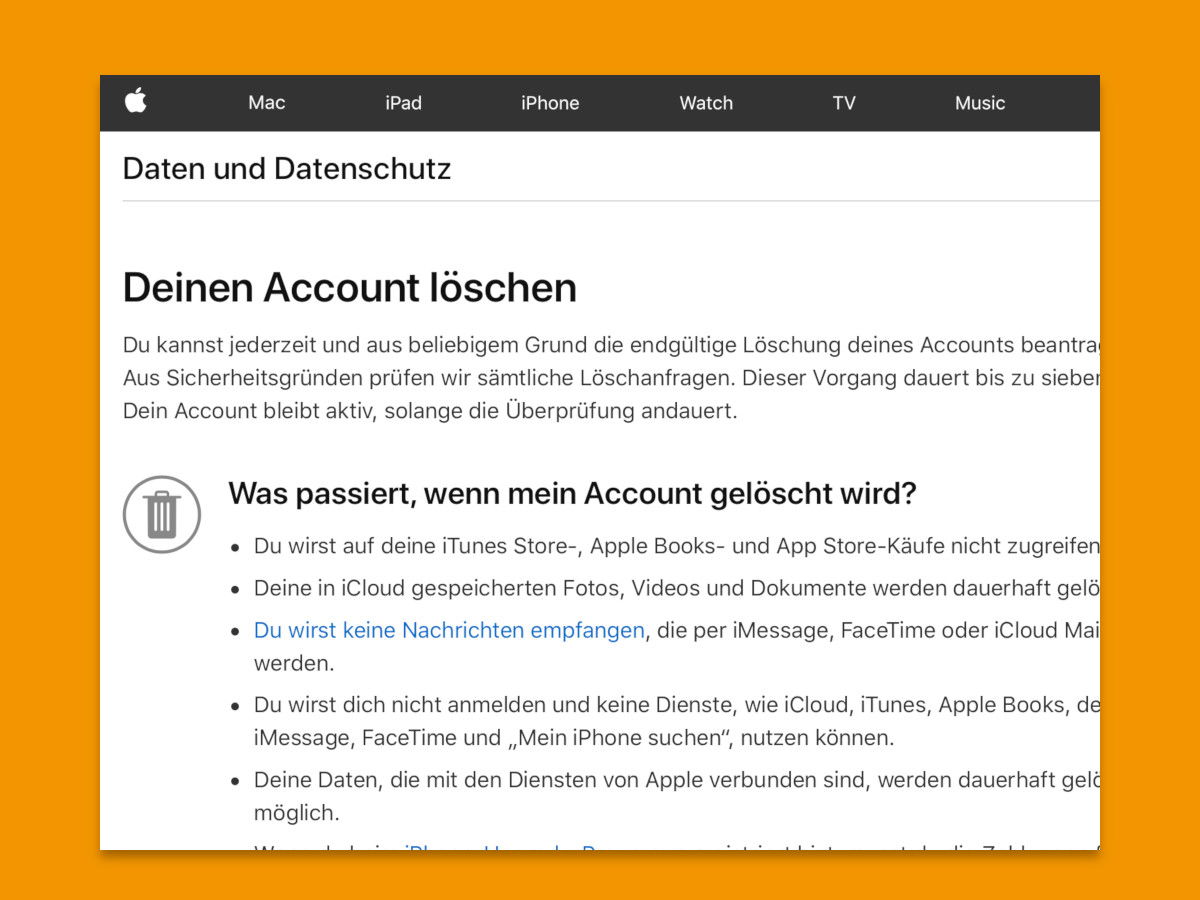
Apple-ID löschen
Apple hat in diesem Jahr ein neues Daten- und Datenschutz-Portal gestartet. Dieses Portal kann verwendet werden, um Ihr Apple-Konto zu löschen. Wenn Sie Ihre Apple-ID nicht mehr benötigen oder eine zweite haben, können Sie sie einfach löschen. Hier erfahren Sie, wie das geht.
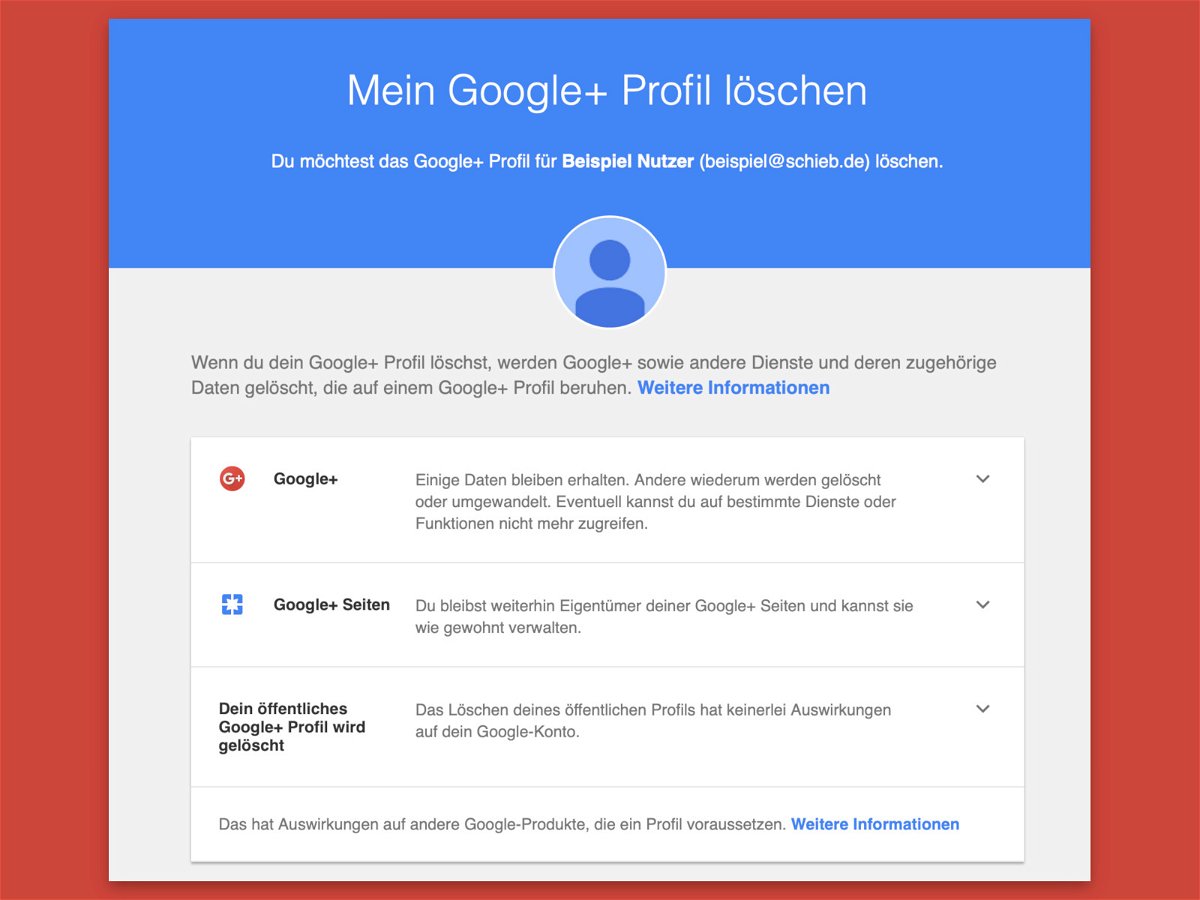
Google+-Profil löschen
Google hat angekündigt, dass die Consumer-Version von Google+ bis Ende August 2019 eingestellt wird. Das Ende ist auf ein alarmierendes Problem zurückzuführen, bei dem das soziale Netzwerk die personenbezogenen Daten von 500.000 Nutzern preisgab. Auf Wunsch können Nutzer ihr Konto schon jetzt entfernen.
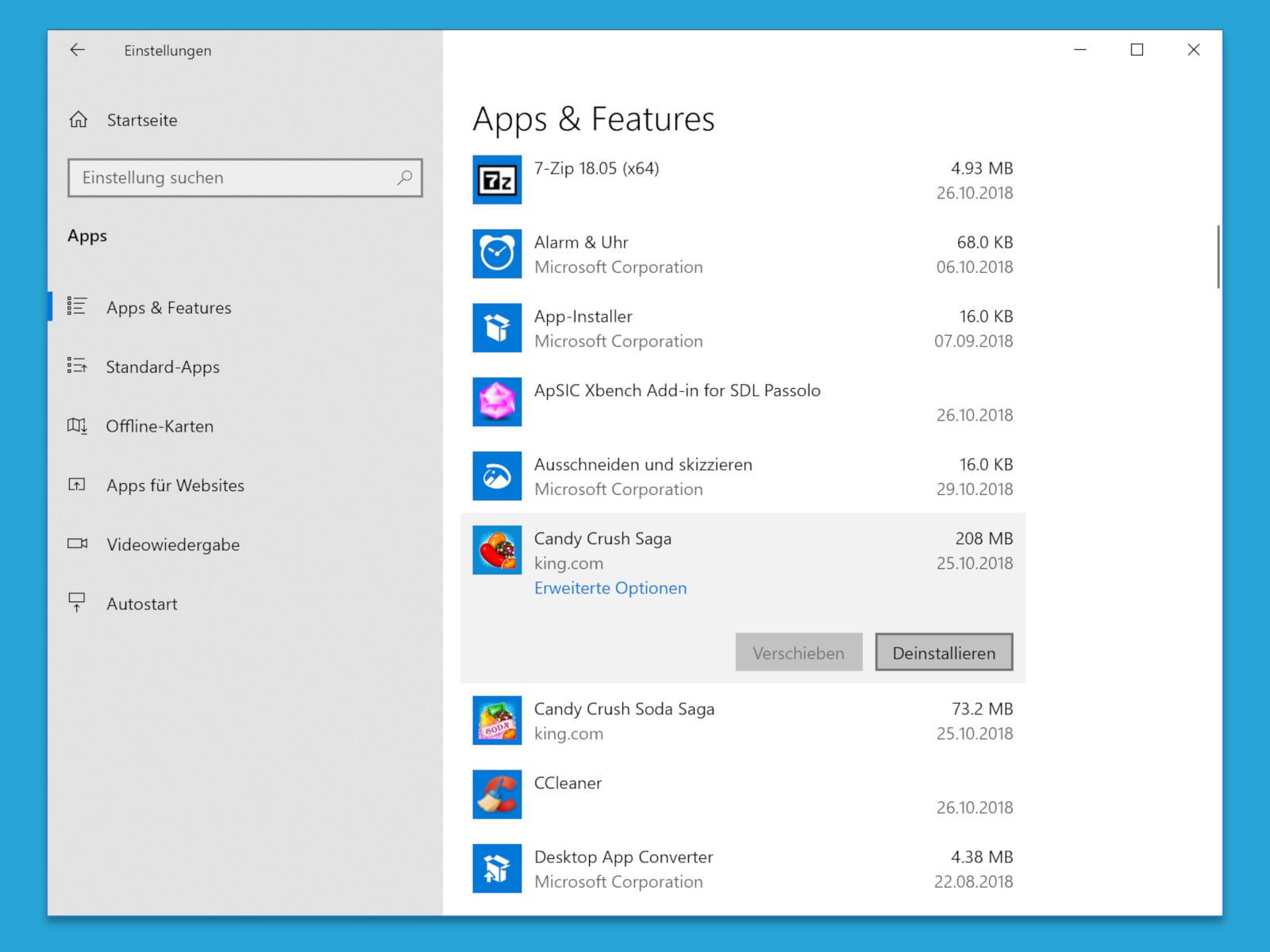
Überflüssige Apps löschen
Wer Windows 10 neu installiert oder seinen Computer neu aufsetzt, findet anschließend jede Menge unnützer Programme im Startmenü. Spiele wie Candy Crush oder auch andere Programme, die man nicht braucht, landen dabei mit auf der Festplatte und belegen dort nur unnötig Speicher.
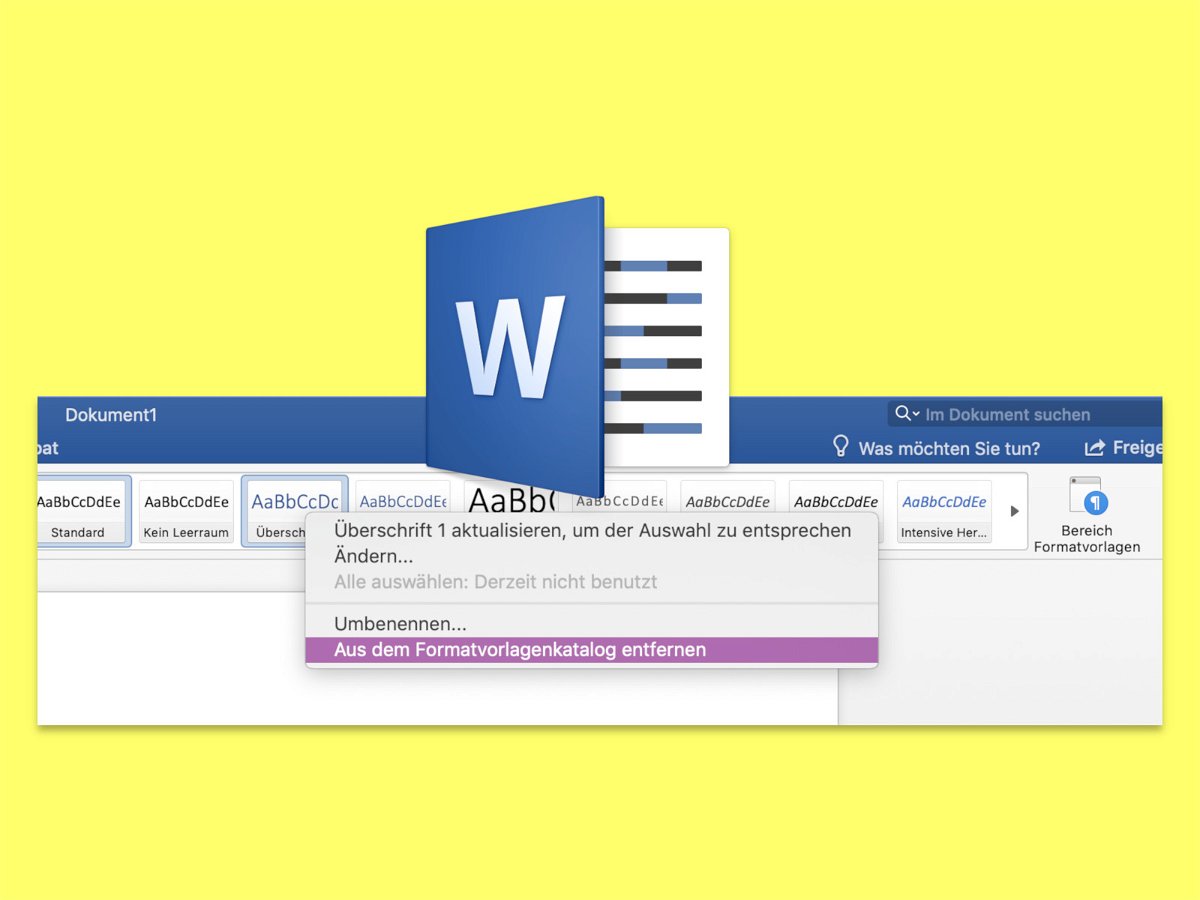
Ungenutzte Formate aus Word entfernen
Oft werden neue Dokumente auf bereits vorhandenen Dateien basiert – Speichern unter einem neuen Namen, Löschen des gesamten Inhalts und schon hat man ein leeres Dokument, aber mit den Stilen des Basis-Dokuments. Stellt man später fest, dass gewisse Format-Vorlagen doch nicht benötigt werden, können diese leicht entfernt werden.



